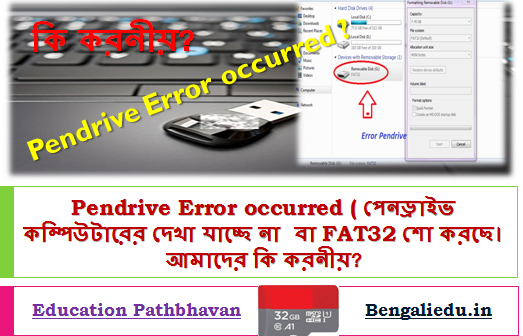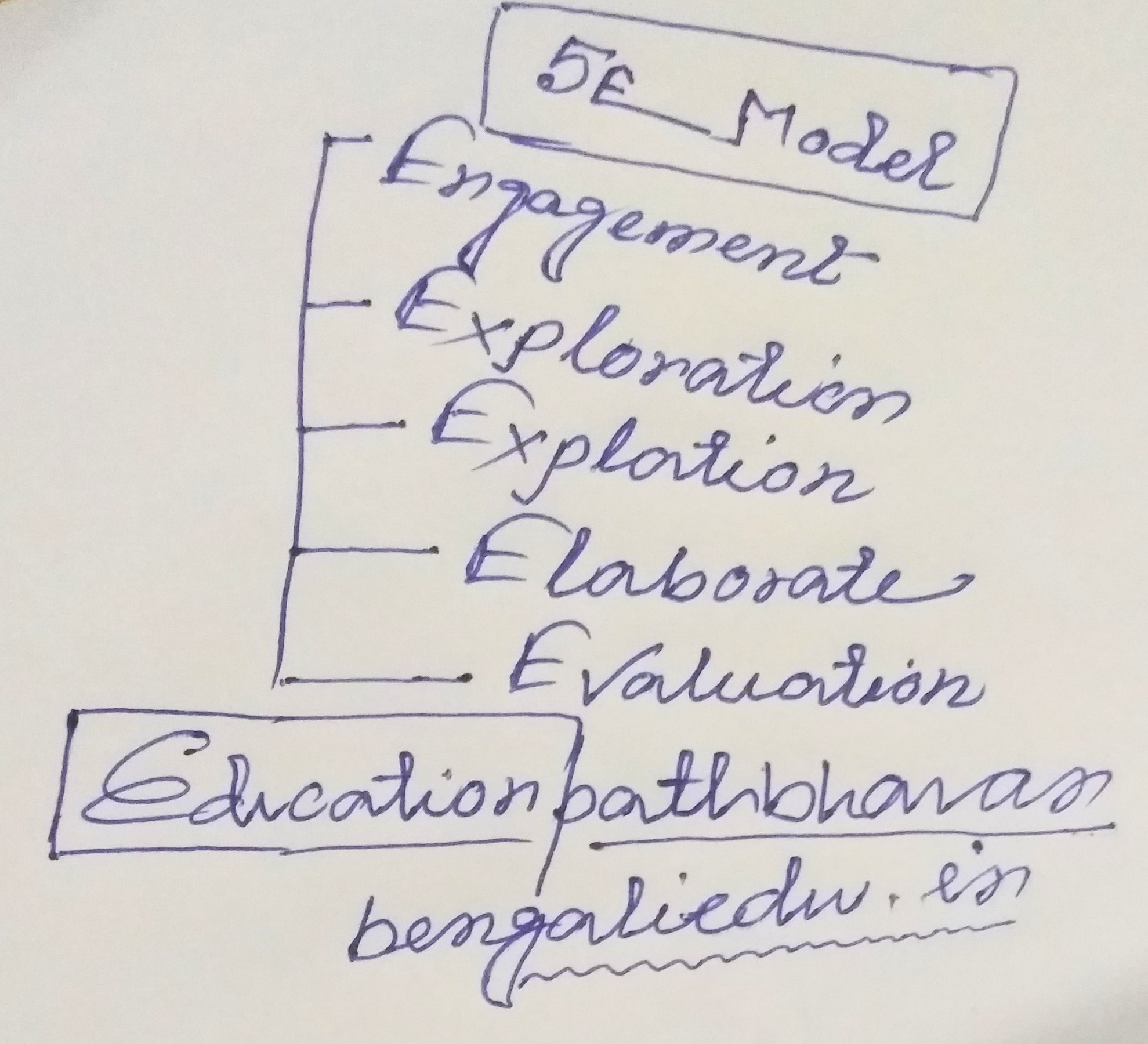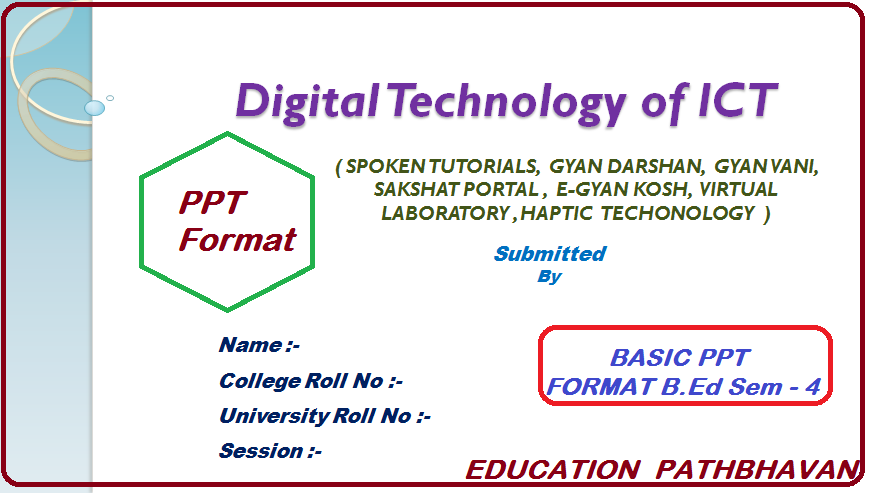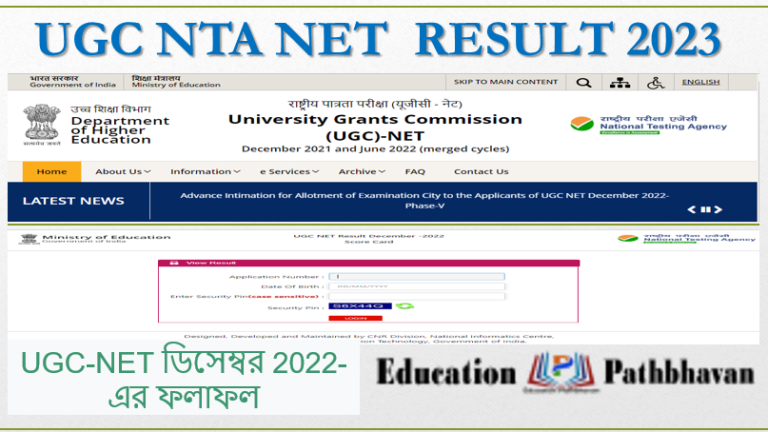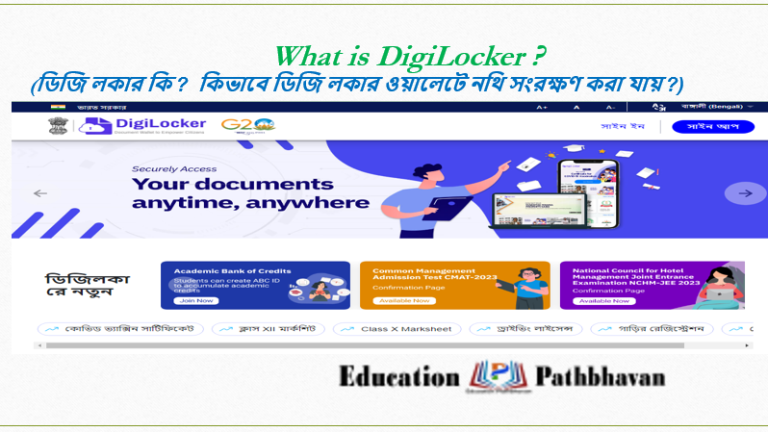33 Views
অনলাইন শিক্ষা ব্যবস্থায় পেনড্রাইভ বা পোর্টেবল ড্রাইভ নিতান্তই একটা গুরুত্বপূর্ণ অংশ , যা প্রত্যেকটি তথ্য কে আমরা মোবাইলের মেমোরি কার্ড কিংবা পেনড্রাইভের মধ্যে সংরক্ষণ করে রাখি এবং প্রয়োজনে ব্যবহার করে থাকি। এক্ষেত্রে অনেক সময় আমাদের একটি সমস্যার সম্মুখীন হতে হয়, যেটি হল Pendrive Error occurred বা পেনড্রাইভ কম্পিউটার শো না করা।। কিংবা মেমোরি কার্ড কম্পিউটার অথবা মোবাইলে ফোনে শো না করা।

এক্ষেত্রে আমাদের কি করনীয়?
১. আমরা কি পেনড্রাইভটা বা মেমোরি কার্ডটা নষ্ট করে দেব? কিংবা
২. কোনো মোবাইল শপে গিয়ে রিপেয়ার করবো ?
এক্ষেত্রে আমাদের কাছে এই দুটি বড় কোয়েশ্চেন হয়ে দাঁড়ায়।
কিন্তু আজকে এক নতুন পদ্ধতির মধ্য দিয়ে দেখব, কিভাবে একটি নষ্ট হয়ে যাওয়া পেনড্রাইভ কে কম্পিউটার বা ল্যাপটপের মাধ্যমে পুনরায় নতুন করে তোলা যায়।।

১. প্রথমেই কম্পিউটারের কিবোর্ড থেকে উইন্ডোজ এবং R কি একসাথে প্রেস করতে হবে। উইন্ডোজ এবং R কি প্রেস করার পর একটি RUN কমান্ড ওপেন হবে । সেখানে কম্পিউটারের কিবোর্ড থেকে CMD কথাটি লিখে ওকে অপশনে ক্লিক করতে হবে।। অথবা উইন্ডো অপশনে ক্লিক করে সার্চ প্রোগ্রাম এন্ড ফাইল অপশনে সিএমডি লিখেও সার্চ করা যেতে পারে।

২. তারপরেই CMD কমেন্ট বক্স ওপেন হবে। যেটি ব্ল্যাক স্কিনের উপর হোয়াইট অক্ষরে লেখা থাকে। সেখানে কিছু কমেন্ট ইনপুট করতে হয়।
C:\Usear\ Education Pathbhavan>

৩. তারপর কমান্ড বক্সে লিখুন
C:\Usear\ Education Pathbhavan> (লিখুন) list disk তারপর Enter প্রেস করুন।
C:\Usear\ Education Pathbhavan> (লিখুন)
Diskpart তারপর Enter প্রেস করুন।
তারপর একটি pop up আসবে অ্যাপ্লিকেশন অ্যাকসেস ok করুন।
C:\Usear\ Education Pathbhavan>
৪. তারপর নতুন একটি cmd (diskpart) বক্স ওপেন হবে।
DISKPART> ( লিখুন) list disk তারপর Enter প্রেস করুন।
এরপর যে ডিস্কটি প্রবলেম অর্থাৎ যে পেনড্রাইভটি প্রবলেম সেটি শো করবে এবং ফ্রি বা সাইজ শো করবে এবং সেই অনুসারে সিলেট করতে হবে।
DISKPART> ( লিখুন) select disk 2 তারপর Enter প্রেস করুন।
DISKPART> ( লিখুন) clean তারপর Enter প্রেস করুন।
DISKPART> ( লিখুন) creat partition primary তারপর Enter প্রেস করুন।
DISKPART>

৫. তারপর কম্পিউটারে ডেক্সটপে থাকা মাই কম্পিউটারে (My Computer) ক্লিক করলে সেখানে সমস্ত হার্ডডিস্কগুলো সো করবে । রিমুভার ডিস্ক তথা খারাপ পেনড্রাইভটি শো করবে এবং সেটির উপর রাইট ক্লিক করে ফরম্যাটিং করতে হবে।

ফরমেটিং অপশনে ক্লিক করার পর Formating Removal Disk পপ আপ ওপেন হবে। সেখানে ক্যাপাসিটি শো করবে, এবং যা আছে ফাইল সিস্টেম ,ইউনিট সাইজ ,সব ডিফল্ট রেখে স্টার্ট বাটনে ক্লিক করতে হবে। কিছুক্ষণ অপেক্ষা করার পর ফরম্যাটিং রিমুভার ডিস্ক ok করতে হবে।

৬.তারপর নতুন ভাবে পেনড্রাইভটি ফরম্যাট হবে বা মেমোরি কার্ডটি ফরম্যাট হবে । মেমোরি কার্ড বা পেনড্রাইভের টোটাল ক্যাপাসিটি শো করবে। পেনড্রাইভটি সম্পূর্ণরূপে তৈরি হয়ে গেছে। এরপর পেনড্রাইভের মধ্যে তথ্য সংরক্ষণ করে রাখার জন্য প্রস্তুত হয়েছে।